菜鸟作品,大神勿怪,仅指导新手和自我记录!
首先,VM box是一个开源、完全免费的,不同于VM ware是一个收费软件。
第一步:新建虚拟机
在这里由于vm box没有centos的版本,版本我就用的是Red Hat 64版本的,至于虚拟机存放位置的话就点文件选项,把虚拟机放到自己想要放到的位置。内存设置的话mini版的设置500mb~1G就可以,后面的全部用默认选项就可以,关于虚拟机磁盘大小的话可以自己设置
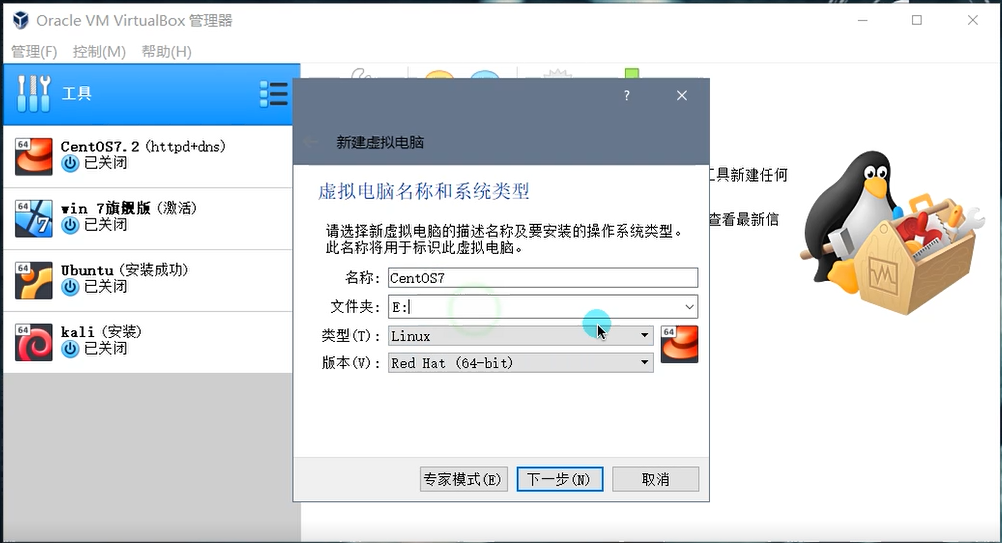

第二步:创建完成后会添加到左边的列表里,不要急着开虚拟级。先点一下虚拟机,进入此虚拟机的设置——>储存——>没有盘片——>找到你的centos的光盘(ISO镜像文件)
光盘挂载完成之后再点击网络——>选择你需要的网络方式(根据自己需要的情况而定),这里我用的是NET转换的方式。设置完成后点ok就可以了
桥接模式
在此模式下,虚拟的操作系统就像是局域网中的一台独立的主机(物理机和虚拟机处于同一网段),它可以访问网内的任何一台主机。
NAT模式
在此模式下,虚拟机需要借助NAT(网络地址转换)功能,通过宿主机来访问网络。也就是说,将物理机作为虚拟机的路由器来使用。
仅主机模式
仅主机模式下,真实环境和虚拟环境是分离的。在这种模式下,所有的虚拟机是可以相互通信的,但虚拟机和物理机的网络是被隔离开的。
该模式没有地址转换服务,因此,默认情况下,虚拟机只能访问物理机。


第三步:启动虚拟机。用键盘选择install CentOS 7,进行安装。然后会进入到系统的基本设置,语言选择英语就可以,下一个页面首先滑到最下面,点击NETWORK&HOST NAME打开网络连接。
下一步进行磁盘划分,点击INSTALLATION DESTINATION,下滑,开始划分磁盘,我这里用的三分法,当然也可以让系统自己设置。就接着点继续


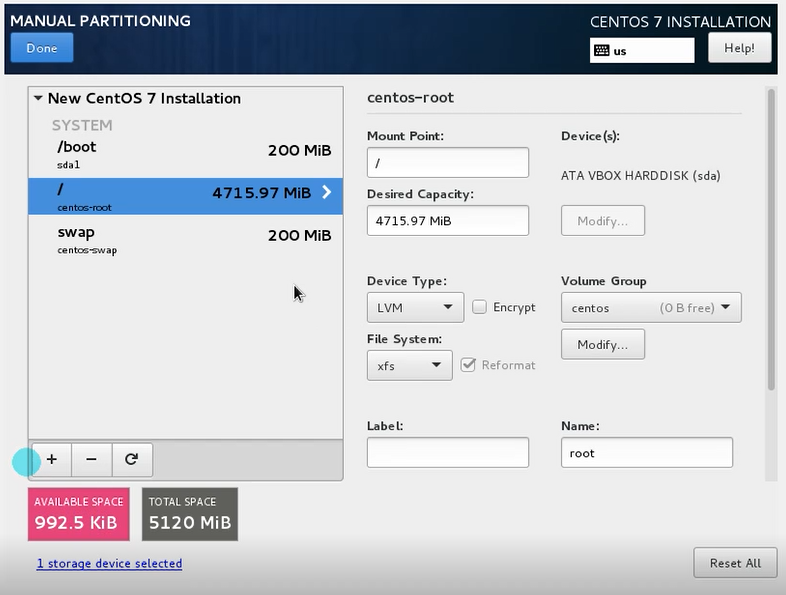
然后配置系统密码,配置好之后,重启一下就可以进入系统了(用户:root。密码:刚刚自己设定的)
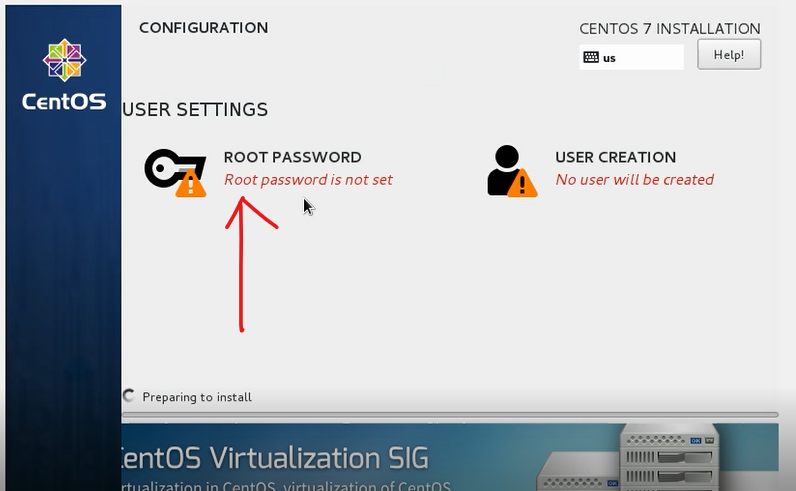

第四步:配置yum源
在vm box把光盘连接上虚拟机
用mount /dev/cdrom /mnt //挂载光盘
用df -Th检查时否挂载到文件,出现了这条就代表挂载上了

修改yum的配置文件
#cd /etc/yum.repos.d //进入yum源的配置文件夹
cp -p CentOS-Media.repo centos7.repo //拷贝一份模板出来,并改名为centos7.repo
vi centos7.repo //编辑配置文件,修改成下图模样,保存

这样源就配好了
第五步:安装软件包
用rpm -qa | grep httpd 检查软件包是否存在,可以看到什么都没有

用yum install httpd -y安装httpd软件包,现在就可以看到软件包已经安装成功了

如有不懂,稍后b站上还有过程详细视频,欢迎关注我
